软件综合实践专题作业--github的使用
由于最近开发android studio,经常写错代码,以及在参考别的代码时会报错,导致一些列问题,甚至是源文件的丢失,因此,便在网上寻找这样保存并上传源码的网站,正好老师又要求写关于github的使用方法,于是便总结一下有关github的操作。
一. 什么是GitHub(下文自己理解,百度上有详细说明可自行查阅)
GitHub是一个代码版本控制和协作的托管平台。可以把一个项目分任务在任何地方一起进行项目开发。
GitHub的必备知识,如“仓库”、“分支”、“提交代码”以及“请求代码合并”。
创建一个“hello-world”仓库并且学习GitHub的请求代码合并工作流,创建和审查代码方式都较为方便。
二. Github优点:
可以托管各种Git版本库,并提供一个web界面,从另外一个项目进行分支简易
三. 注册一个GitHub账号
1. 先来注册一个GitHub账号
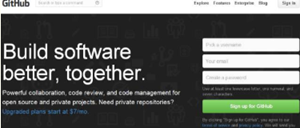
2. 注册流程:
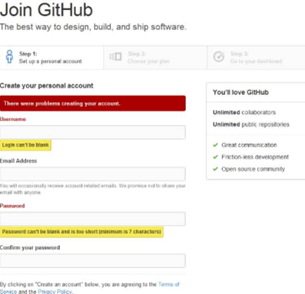
3. 输入用户名、邮箱地址、密码点击,进入下一步
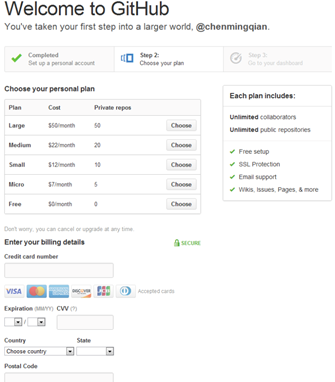
4.以上信息填写,进入下一步
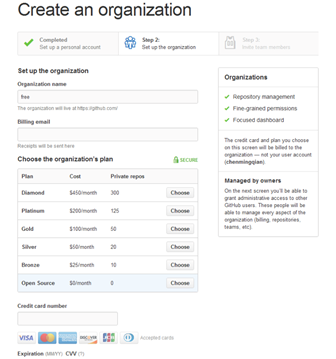
5. 填写一些简单的组织信息,点击下一步
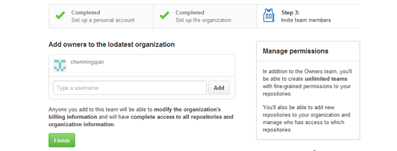
然后就创建账号完成
四. 在网络端创建库
1.新建Git仓库
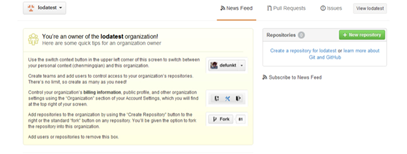
2. 点击右边的“New repository”创建一个版本库
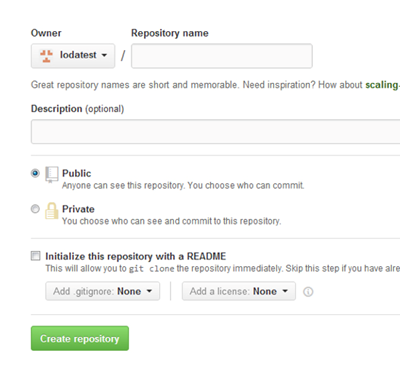
3. 填写一下仓库名称,勾选上初始化仓库README

创建库完成
五. 配置本地客户端bush
1.下图是在本机电脑上配置好的
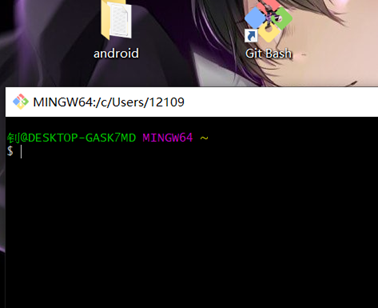
2.在Windows上安装Git
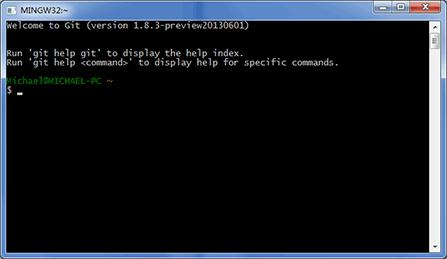
安装完成后,还需要最后一步设置,在命令行输入:
Git config –global user.name“”
Git config –global user.email””
这样就连接上自己的github帐号了
3. 为GitHub账号配置ssh key
生成密钥输入ssh-keygen -t rsa -路径 “github绑定邮箱”
会有三次输入操作
是路径确认,直接按回车存默认路径即可直接回车键,这里不使用密码进行登录
确认密码,直接回车键
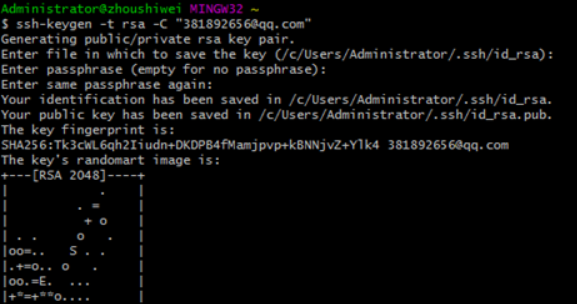
4.建立一个本地仓储
现在操作系统目录下新建一个文本,按照以下代码实现
六. Android studio 连接github服务器并上传
1 studio的git配置;
安装好git后启动Androidstudio
打开如下路径File->Settings->Version Control(展开)->git
在Path to Git executable后面的输入框输入安装的git路径
如下图所示:
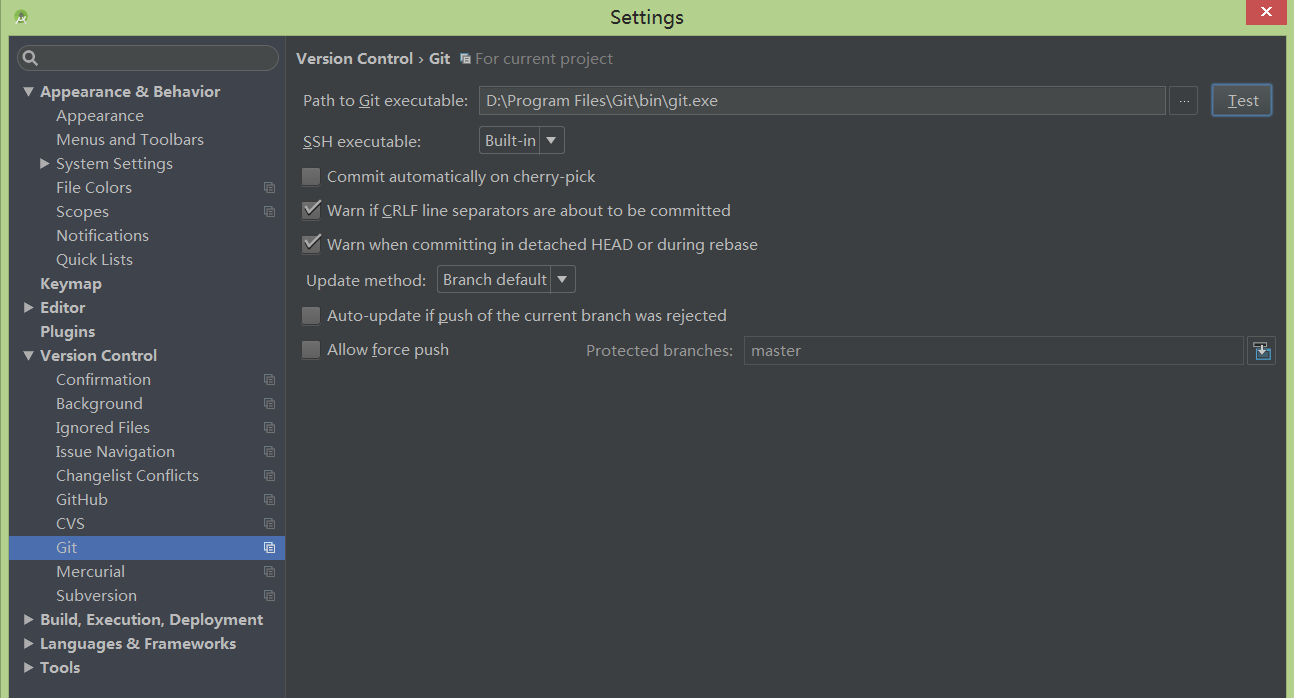
点击test按钮如果出现 Git executed successfully 对话框说明配置成功
同时对话框会显示安装的git版本号;
如下图所示
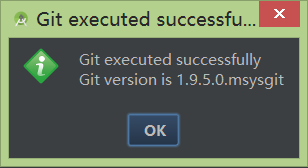
2 配置github登录信息;
打开如下路径File->Settings->Version Control(展开)->GitHub
如下图所示
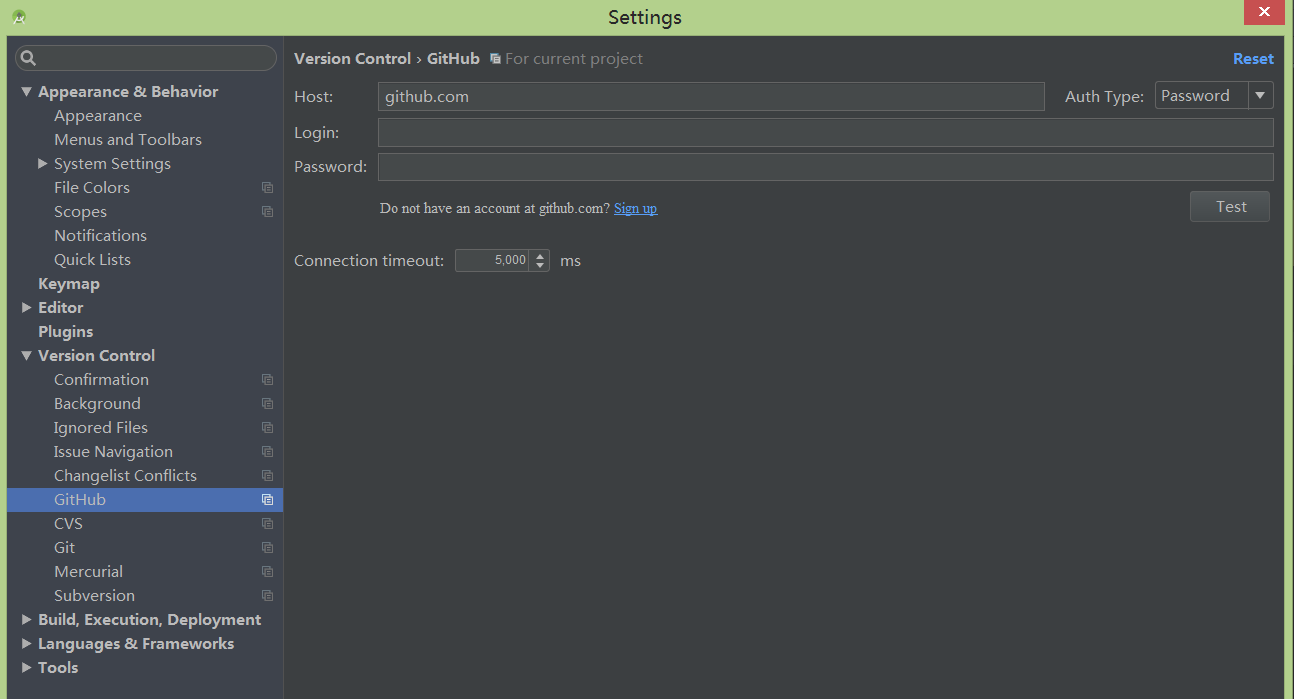
填完之后点击test按钮
出现如下对话框说明配置成功
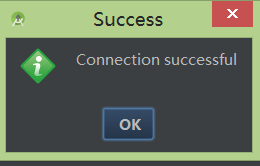
3上传工程到github
打开要上传的工程
顶部菜单选择VCS->Import into Version Control->Share Project on GitHub
如下图所示:

这样代码就上传到了github网站上
七.上传工程到本地github库
1.提交更新到本地版本库
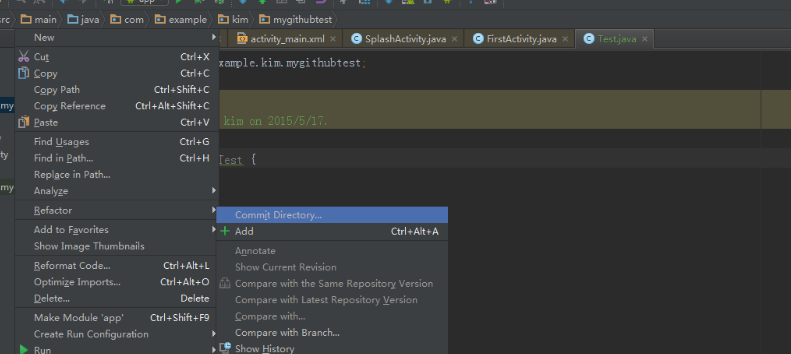
点击commit,在弹出框中在点击commit
2.在将本地更新push到github中
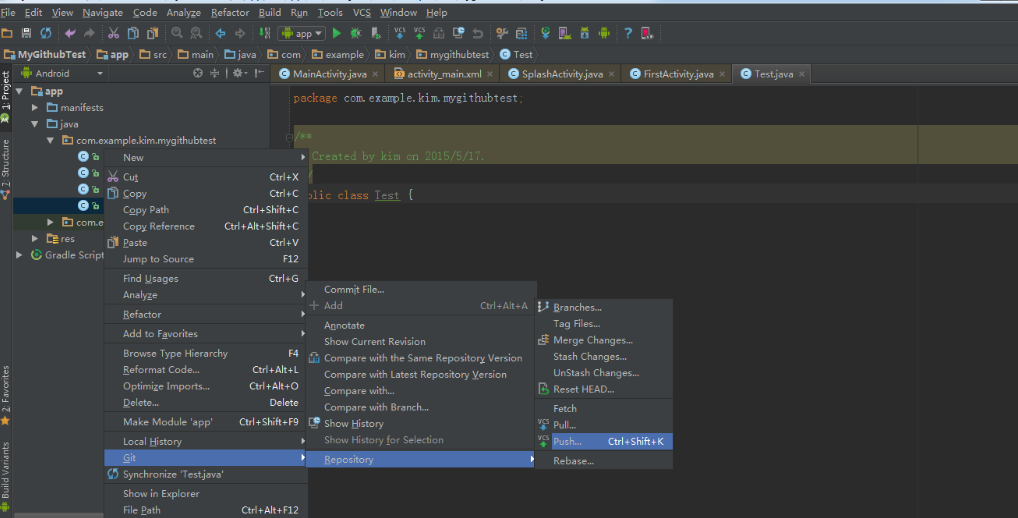
总结:以上就是我在学习Android studio过程中学习github的简略过程以及对github的简单的过程,在以后会进行进一步学习。


